Съдържание
Ключови изводи
- Можете да възстановите фабричните настройки на вашия PS4, за да коригирате проблеми с производителността и да премахнете потенциални софтуерни конфликти или повредени данни, причиняващи проблеми. Той изтрива всички потребителски данни и възстановява конзолата обратно към първоначалните й настройки.
- Трябва също така да нулирате своя PS4, преди да го продадете, за да сте сигурни, че личните данни, като например запазени игри и информация за плащане, са изтрити. По същия начин, ако закупите използван PS4, можете да го нулирате, за да премахнете всички следи от данните на предишния собственик.
Възстановяването на фабричните настройки на вашия PS4 изтрива всичко, което сте съхранили на вашата конзола, и нулира всичките ви настройки обратно към фабричните настройки по подразбиране. Това може да бъде полезно, ако имате проблеми с вашата конзола или планирате да я продадете или подарите. Ето как да възстановите фабричните настройки на вашия PS4.
Защо да възстановите фабричните настройки на вашия PS4?
Фабричното нулиране на PS4, известно още като инициализиране на системата, е процес, който възстановява конзолата до нейните оригинални фабрични настройки. Това ефективно изтрива всички потребителски данни, което означава, че всички акаунти, запазени игри, настройки и изтеглено съдържание ще бъдат изтрити от конзолата, оставяйки я като току-що извадена от кутията.
Има различни причини, поради които искате да възстановите фабричните настройки на вашия PS4. Ако откриете, че вашият PS4 не работи или работи по-бавно от обикновено, възстановяването на фабричните настройки често може да бъде решението. Като изтриете таблото и възстановите фабричните настройки на вашия PS4, вие елиминирате всички потенциални софтуерни конфликти или повредени данни, които може да са причина за проблема.
Ако планирате да възстановите фабричните настройки на вашия PS4, за да коригирате проблеми с производителността, не забравяйте, че това е последната възможност. Отнема много време и изтрива всичко чисто. Ще трябва да настроите конзолата си от нулата, като преинсталирате всичките си игри и приложения. Направете го само когато сте опитали всичко останало!
Също така е добра идея да възстановите фабричните настройки на PS4, преди да го продадете. Това гарантира, че вашите лични данни (включително запазени игри, идентификационни данни за вход и всякаква чувствителна информация като информация за плащане) се изтриват.
От друга страна, ако имате използван PS4 и предишният собственик не го е нулирал до фабричните настройки, можете да го нулирате, за да премахнете всички следи от техните данни.
Как да възстановите фабричните настройки на вашия PS4
Ако нямате проблем със зареждането на вашия PS4 и конзолата ви се включва добре, можете да нулирате конзолата си, като използвате една от опциите в настройките. Трябва обаче да деактивирате акаунта си на вашия PS4, преди да го нулирате, за да избегнете усложнения при влизане по-късно.
Ако имате важни данни, които ще бъдат загубени или трудни за изтегляне след нулирането, можете безопасно да архивирате вашите PS4 данни, преди да продължите със стъпките по-долу.
1. Как да деактивирате своя акаунт на вашия PS4
Първото нещо, което трябва да направите, е да деактивирате акаунта си на вашата конзола. Това премахва възможността да играете изтеглените от вас игри на тази конзола и помага да се избегнат проблеми с влизането на други места, където използвате акаунта си.
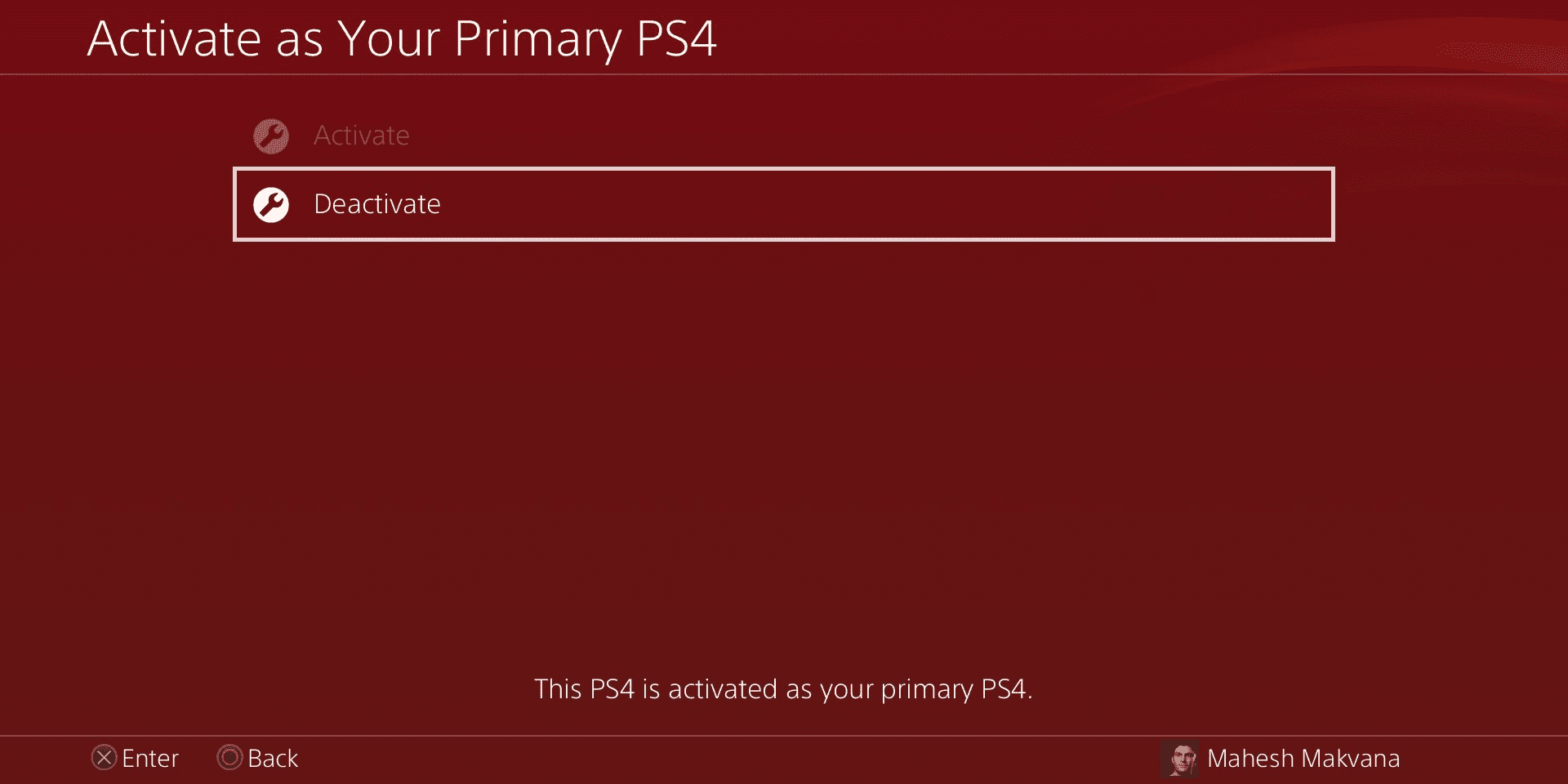
Ето как да деактивирате акаунта си на вашия PS4:
Бутонът Активиране ще бъде сив, защото вашият акаунт вече е активен на този PS4.
2. Как да възстановите фабричните настройки на вашата PlayStation 4
Сега, след като сте деактивирали акаунта си, е време да изтриете и нулирате конзолата си до фабричните настройки по подразбиране.
Не забравяйте, че възстановяването на фабричните настройки не е решение от първа линия за софтуерни проблеми. Ако имате проблеми с влизането, можете да изтриете потребителските си акаунти за PS4. Ако това помогне, няма да е необходимо да нулирате своя PS4.
Можете също така да използвате опцията Възстановяване на настройките по подразбиране, за да върнете само вашите запазени настройки към техните настройки по подразбиране. Тази опция няма да изтрие твърдия диск на вашия PS4 и е много по-бърза от възстановяване на фабричните настройки.

След като сте сигурни, че възстановяването на фабричните настройки е правилният начин, следвайте стъпките по-долу, за да възстановите фабричните настройки на вашата конзола:
Ще отнеме известно време, преди вашият PS4 да бъде напълно нулиран. Можете да проследите напредъка на нулирането, като използвате индикатора за напредък на екрана.
След като нулирането завърши, вашият PS4 ще се зареди, за да покаже ръководството за настройка за първи път. Вече успешно изтрихте всички данни от вашия PS4.
Как да възстановите фабричните настройки на вашия PS4 в безопасен режим
Ако вашият PS4 има проблеми със зареждането и не можете да получите достъп до менюто с настройки, все още има начин да нулирате конзолата си.
В безопасен режим PS4 стартира само с основен системен софтуер и драйвери, като заобикаля всички потенциално проблемни настройки или приложения, които може да причиняват проблеми.
 Махеш Маквана/MUO
Махеш Маквана/MUO
За да възстановите фабричните настройки на вашия PS4 в безопасен режим, следвайте стъпките по-долу:
Вашият PS4 сега ще извърши фабрично нулиране.
Как да преинсталирате софтуера на PS4
Един от начините да нулирате вашия PS4 е като преинсталирате системния фърмуер. В повечето случаи не е необходимо да правите това, тъй като методите по-горе трябва напълно да нулират вашата конзола.
Преинсталирането на системния софтуер на PS4 е необходимо само ако проблемите, с които се сблъсквате, не се дължат на никакви настройки или повредени игри, но самата софтуерна система на PS4 е повредена.
Може да възникне повредена софтуерна система, ако процесът на възстановяване на фабричните настройки бъде прекъснат или ако системните актуализации не са инсталирани правилно. В тези случаи проблемите няма да изчезнат въпреки нулирането на конзолата. Но можете да опитате да инсталирате най-новата версия на фърмуера.
За да преинсталирате системния фърмуер, ще ви е необходим компютър и USB флаш устройство. Трябва да преместите софтуера на фърмуера от вашия компютър на USB флаш устройство, което след това ще свържете към вашия PS4, за да инсталирате софтуера.
1. Подготовка на USB устройство за преинсталиране на софтуера на PS4
Вашето флаш устройство трябва да има поне 2 GB място за съхранение на файла с фърмуера на PS4. Може да се наложи да форматирате USB устройството, така че не забравяйте първо да архивирате вашето USB устройство. След като сте готови, следвайте стъпките по-долу:

2. Преинсталиране на фърмуера на вашата PS4
След като сте подготвили USB устройството, е време да го свържете към вашия PS4 и да преинсталирате софтуера. Следвай тези стъпки:
 Махеш Маквана/MUO
Махеш Маквана/MUO
Когато сте готови, вашият PS4 трябва да се върне към фабричните настройки със стандартния фърмуер. Ако вашият PS4 не разпознае софтуерния файл, уверете се, че сте използвали правилните имена на папки, както е препоръчано по-горе. Ако софтуерният файл е повреден, ще трябва да го изтеглите отново от уебсайта на PlayStation.
Въпреки че проблемите с PlayStation 4 са рядкост, ако някога срещнете такъв, нулирането на вашия PS4 трябва да помогне за отстраняването на проблема в повечето случаи. Може също да искате да нулирате своя PS4, когато раздавате своята конзола. По този начин сте сигурни, че следващият собственик на вашия PS4 няма да има достъп до вашата лична информация.

